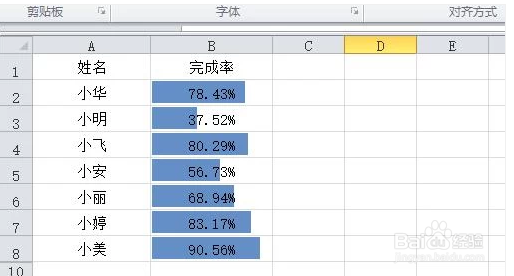1、首先,我们打开电脑,找到Excel2010
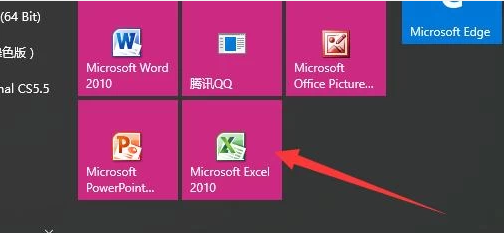
2、鼠标左键双击图标,打开软件,其界面如图所示
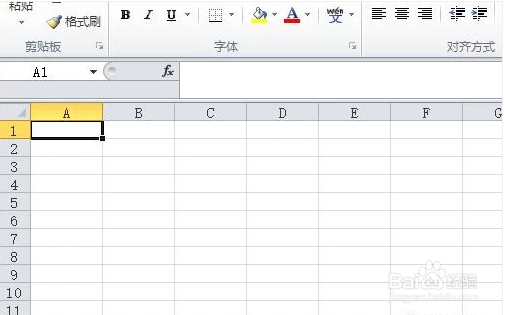
3、输入含百分数的表格

4、在完成率下方的单元格里输入“1”,作为辅助行
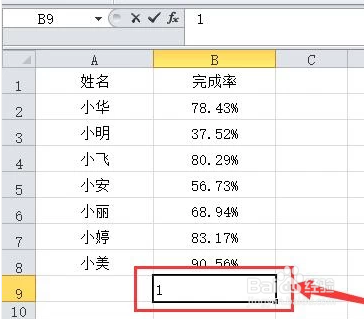
5、全选表格中的数据,包括刚输入的“1”
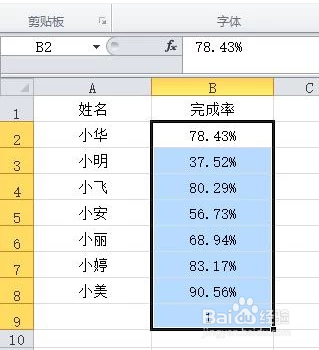
6、找到“开始”→“格式”,点击“条件格式”

7、点开后选择“数据条”

8、选择你要的填充颜色,小编这里选的是实心蓝色填充
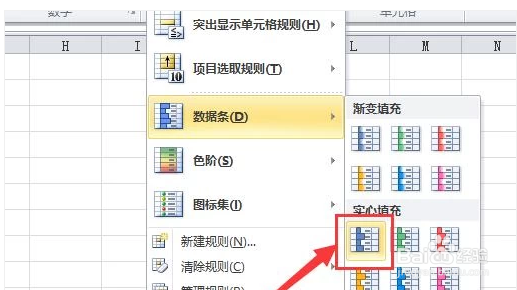
9、点击确定,如图所示数据就出来了,但是辅助行也在,这样的就不太严谨

10、我们选中辅助行,鼠标右击,选择隐藏
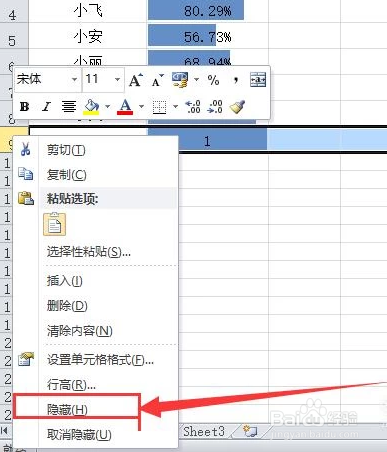
11、如图,这样辅助行就没有了,整个表格就直观很多,也没有累赘